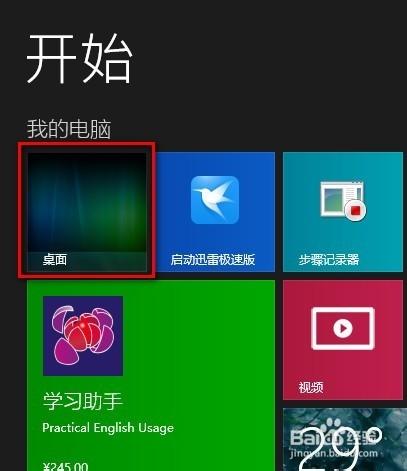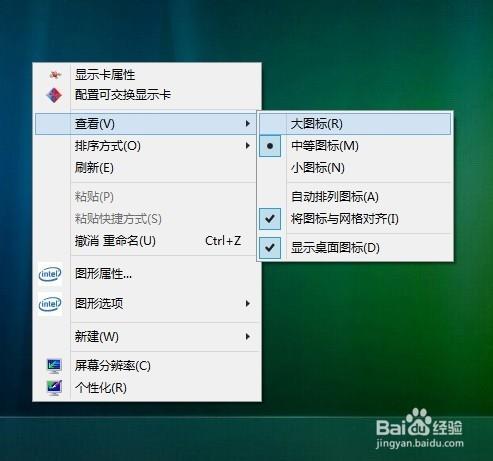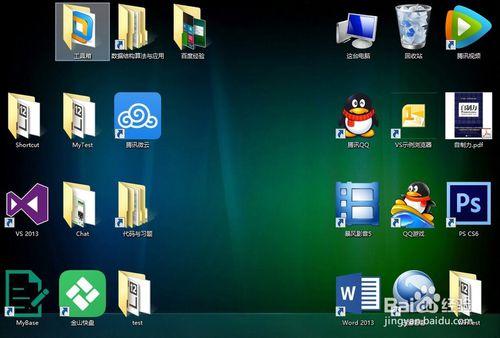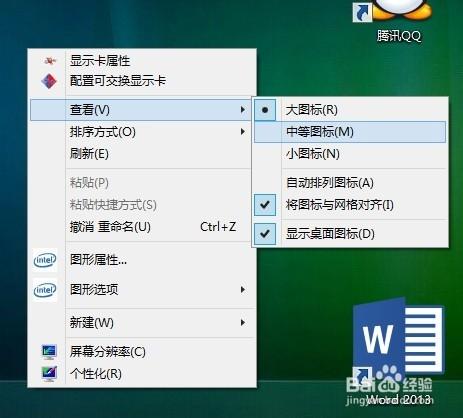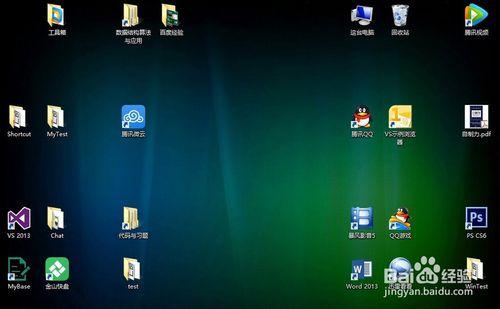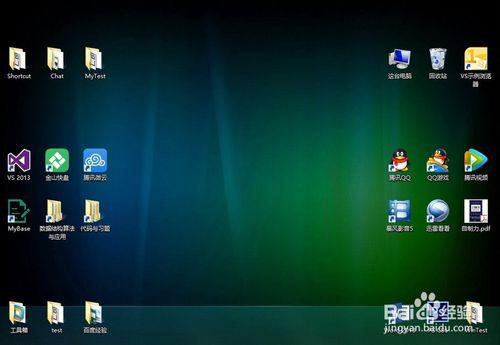有時,當我們開啟電腦並登陸到 Windows 8.1 的桌面時,會發現桌面的圖示顯示異常(例如,快捷方式該有的小箭頭沒有了),而且,這種狀況用普通方法(清理垃圾,查殺病毒,整理磁碟等)還難以解決,非要手動重新整理桌面(或將滑鼠移到圖示上)才能讓圖示正確顯示。更令人頭疼的是,以上的“解決”還是一次性的,重啟電腦後,圖示顯示的問題會再次發生。
那麼,對於這種情況,又該如何處理呢?
工具/原料
Windows 8.1
解決辦法:
如果當前處於開始選單處,轉到桌面。
在桌面上右擊滑鼠,選擇“檢視”-“大圖示”(如果之前的設定是“大圖示”,則選擇“中等圖示”或“小圖示”,總之與原來的設定不同)。
這時,桌面的圖示由於改變了大小,排列順序和位置會被打亂。
再次在桌面右擊滑鼠,選擇“檢視”-“中等圖示”(注意,原來的設定是什麼就選什麼,即原來設定為“中等圖示”就選“中等圖示”)。
此時,儘管圖示大小恢復了原樣,但這一樣一來一去改變大小後,排列順序和位置依然會和以前不同。如果想和原來一樣,需要自己手動拖動排序一下。
調整大小後,如果之前圖示沒有正確顯示,現在就均能正常顯示了。
而且,即便我們再次重啟電腦,圖示的顯示也不會再出問題了。
注意事項
調整圖示大小前,記好圖示之前的設定和位置,以便調整後恢復。
此方法不能解決因病毒等原因引起的圖示顯示異常。